Sobre o ImgTool — como funciona
O ImgTool é um editor de imagens gratuito, com privacidade em primeiro lugar, que roda no próprio navegador. Ele converte entre
formatos (PNG, JPG, WebP, GIF, ICO), redimensiona para dimensões específicas e permite recortar visualmente — tudo sem enviar
arquivos para um servidor. Tudo acontece localmente no seu navegador usando a API Canvas do HTML5 e bibliotecas leves.
O que você pode fazer
- Converter formatos: PNG ↔ JPG, além de WebP, GIF de um quadro e ICO (favicon).
-
Redimensionar: Defina largura e/ou altura. Com “Manter proporção” ativado, as proporções são preservadas
automaticamente.
- Recortar: Ative a ferramenta de recorte para selecionar visualmente a área exata.
-
Controlar qualidade: Ajuste a qualidade de JPEG/WebP para equilibrar tamanho do arquivo e fidelidade visual.
- Privacidade: Sem uploads; suas imagens nunca saem do seu dispositivo.
- Colar imagens diretamente: Pressione Ctrl+V (Cmd+V no Mac) para colar uma imagem na página.
-
Copiar resultado para a área de transferência: Use o botão “Copiar para a área de transferência” para copiar a
imagem convertida.
Como funciona (por baixo do capô)
Ao escolher uma imagem, o navegador a decodifica e mostra uma pré‑visualização. O redimensionamento e o recorte são feitos em um
canvas fora da tela com interpolação de alta qualidade. O resultado é exportado com canvas.toBlob para o formato
escolhido. WebP depende do suporte do navegador; GIF é gerado com um único quadro; ICO é produzido ao embutir um PNG dentro de um
contêiner ICO. Como o processamento é do lado do cliente, é rápido e privado.
Guia passo a passo
- Escolha uma imagem (PNG, JPG, WebP, GIF, ICO).
- Selecione o formato de saída (PNG/JPG/WebP/GIF/ICO).
-
Defina o tamanho: digite a largura e/ou a altura. Com “Manter proporção” ativado, o outro valor é ajustado
automaticamente.
-
Opcional: recorte: clique em “Ativar recorte”, ajuste a caixa ou clique em “Desativar recorte” para sair.
- Ajuste a qualidade (para JPG/WebP) usando o controle deslizante.
- Converter e baixar: o resultado aparece à direita com um botão de download.
Casos de uso populares
- Desempenho web: reduza imagens de capa e ilustrações antes de publicar no seu site ou CMS.
-
Redes sociais & mensageria : diminua fotos rapidamente para tamanhos compartilháveis que enviam mais rápido.
- E‑commerce: prepare fotos de produto consistentes (ex.: 1200×1200) sem sair do navegador.
- Miniaturas: crie imagens pequenas para galerias, dashboards e cards.
- Favicons: transforme um logo PNG quadrado em um ICO para sites ou apps.
- Anexos de e‑mail: converta PNG em JPG para reduzir o tamanho mantendo boa qualidade.
- Docs & blogs: otimize capturas de tela e diagramas para carregamentos mais rápidos.
Dicas, limites e observações sobre formatos
- PNG ignora qualidade por ser sem perdas; o controle vale apenas para JPG/WebP.
- Suporte a WebP depende do navegador. Se não houver suporte, o aplicativo avisará.
-
Transparência: PNG/WebP preservam alpha. JPG não; áreas transparentes tornam‑se sólidas (geralmente preto/branco).
- GIF: a saída é um GIF de um único quadro (não é um codificador de animação).
- ICO: use tamanhos quadrados (por exemplo, 16×16, 32×32, 64×64, 256×256). Muitos sites preferem 256×256.
-
Imagens muito grandes podem esgotar a memória em dispositivos básicos. Se ocorrer erro, tente um tamanho menor.
- Metadados (EXIF, GPS) são removidos durante a exportação do canvas para privacidade e consistência.
- Manter proporção vincula apenas os campos de largura/altura; a caixa de recorte é livre.
Perguntas frequentes (FAQ)
Minhas imagens são enviadas para algum lugar?
Não. O processamento é 100% no navegador. Os arquivos não saem do seu dispositivo.
Por que o controle de qualidade fica desativado para PNG/GIF/ICO?
Esses formatos não usam a configuração de qualidade do JPEG/WebP. PNG é sem perdas; os codificadores de GIF/ICO ignoram esse controle.
A exportação em WebP falhou — o que fazer?
Alguns navegadores ou dispositivos antigos não suportam codificação WebP. Tente outro navegador (ex.: Chrome) ou exporte para PNG/JPG.
Privacidade e segurança
Criamos o ImgTool para ser seguro por padrão: sem uploads rastreados, sem processamento no servidor e sem armazenamento persistente. Tudo
acontece na sua aba do navegador.
Política de Privacidade
Contato: imgtool.contact@gmail.com
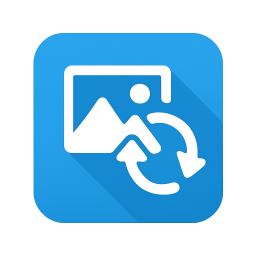 ImgTool Gratuito e privado
ImgTool Gratuito e privado
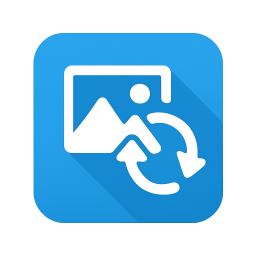 ImgTool Gratuito e privado
ImgTool Gratuito e privado